win11完全关闭杀毒dt.exe Win10如何关闭杀毒软件
在Win11系统中,完全关闭杀毒软件dt.exe可能会导致系统安全性受到威胁,而在Win10系统中,关闭杀毒软件也可能会使系统易受病毒攻击。在关闭杀毒软件之前,用户需要考虑到系统安全性和稳定性的平衡。要保护电脑免受恶意软件的侵害,建议用户在关闭杀毒软件时谨慎操作,或者选择其他更安全的解决方案。
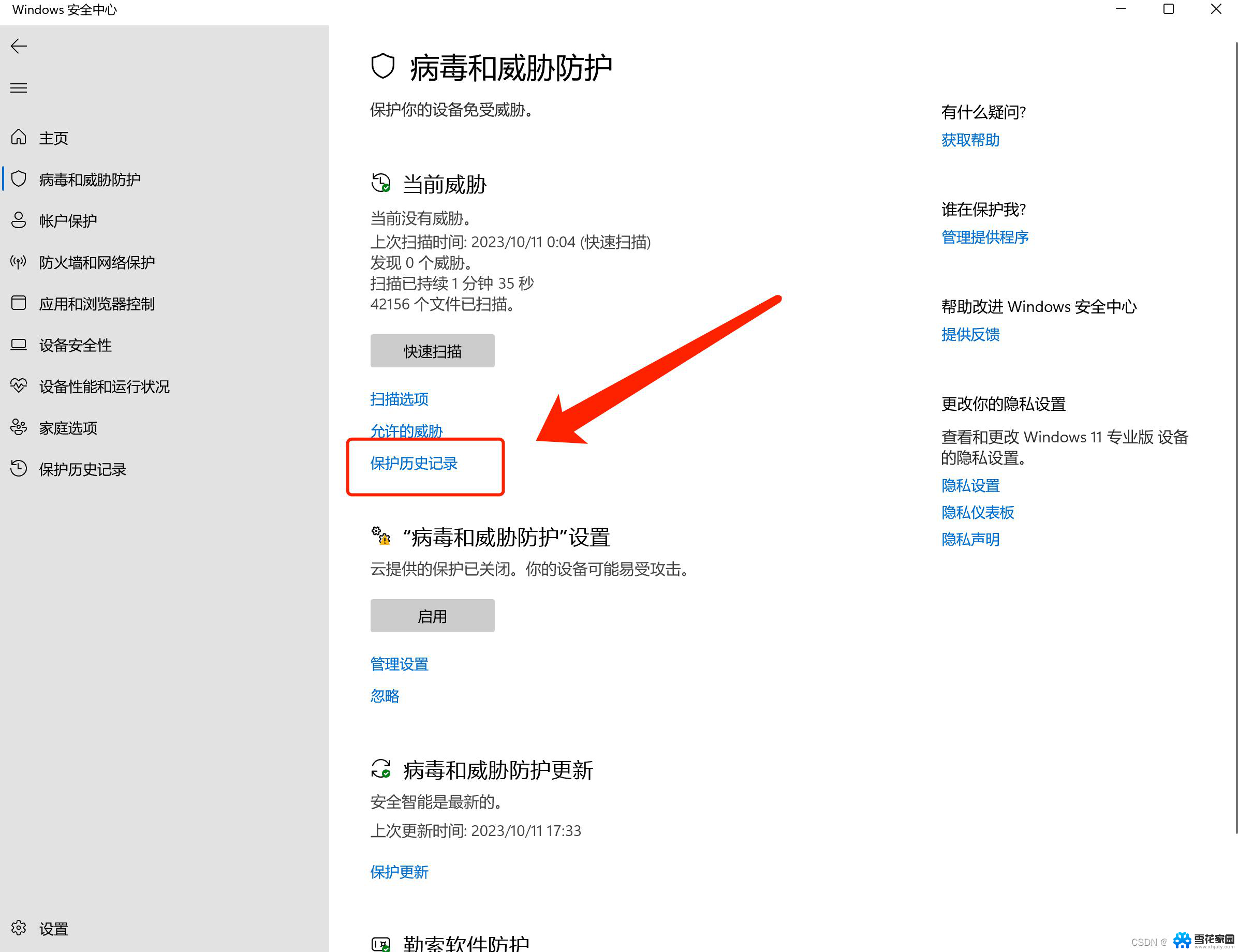
**方法一:通过设置临时关闭Windows Defender**
1. 点击开始菜单,选择“设置”。
2. 在设置窗口中,点击“更新和安全”。
3. 在左侧菜单中选择“Windows安全中心”,然后点击右侧的“打开Windows安全中心”。
4. 在Windows安全中心窗口中,点击“病毒和威胁防护”。
5. 在“病毒和威胁防护”设置中,点击“管理设置”。
6. 将“实时保护”、“云提供的保护”和“自动提交样本”的开关关闭。
**方法二:修改注册表禁用Windows Defender**
1. 按Win + R组合键,打开运行对话框,输入regedit,点击确定,打开注册表编辑器。
2. 在注册表编辑器中,依次展开到HKEY_LOCAL_MACHINE\SOFTWARE\Policies\Microsoft\Windows Defender。
3. 在右侧窗口中,右键点击空白处。选择“新建”->“DWORD(32位)值”,命名为DisableAntiSpyware。
4. 双击DisableAntiSpyware,将数值数据改为1,点击确定。
5. 重启电脑后,Windows Defender将被禁用。
**方法三:通过组策略禁用Windows Defender**
1. 按Win + R组合键,打开运行对话框,输入gpedit.msc,打开本地组策略编辑器。
2. 在左侧导航栏中,依次展开“计算机配置”->“管理模板”->“Windows组件”->“Windows Defender防病毒”。
3. 在右侧窗口中,双击“关闭Windows Defender防病毒”,选择“已启用”,点击确定。
4. 如果没有立刻关闭,请重启电脑或刷新策略组。
请注意,关闭Windows Defender可能会使系统面临更高的安全风险。因此,在关闭杀毒软件之前,请确保您已经采取了其他安全措施,如安装其他可靠的杀毒软件或防火墙。
以上就是win11完全关闭杀毒dt.exe的全部内容,有出现这种现象的小伙伴不妨根据小编的方法来解决吧,希望能够对大家有所帮助。
win11完全关闭杀毒dt.exe Win10如何关闭杀毒软件相关教程
-
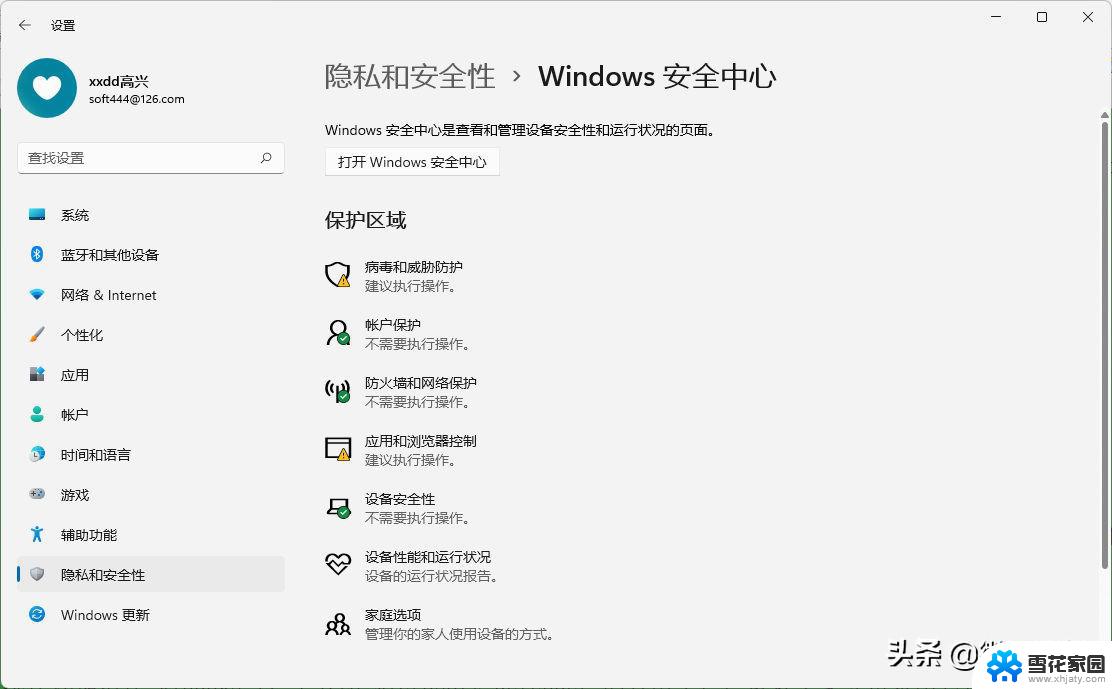 win11一键关闭杀毒软件工具 win11杀毒软件关闭步骤
win11一键关闭杀毒软件工具 win11杀毒软件关闭步骤2024-11-18
-
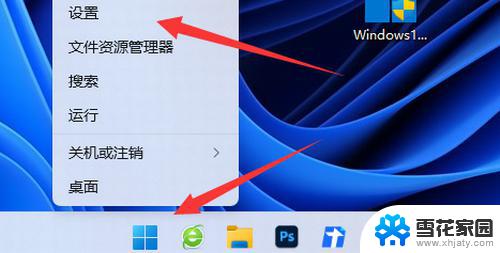 win11系统如何关闭杀毒软件 Win11自带杀毒软件关闭方法
win11系统如何关闭杀毒软件 Win11自带杀毒软件关闭方法2023-09-15
-
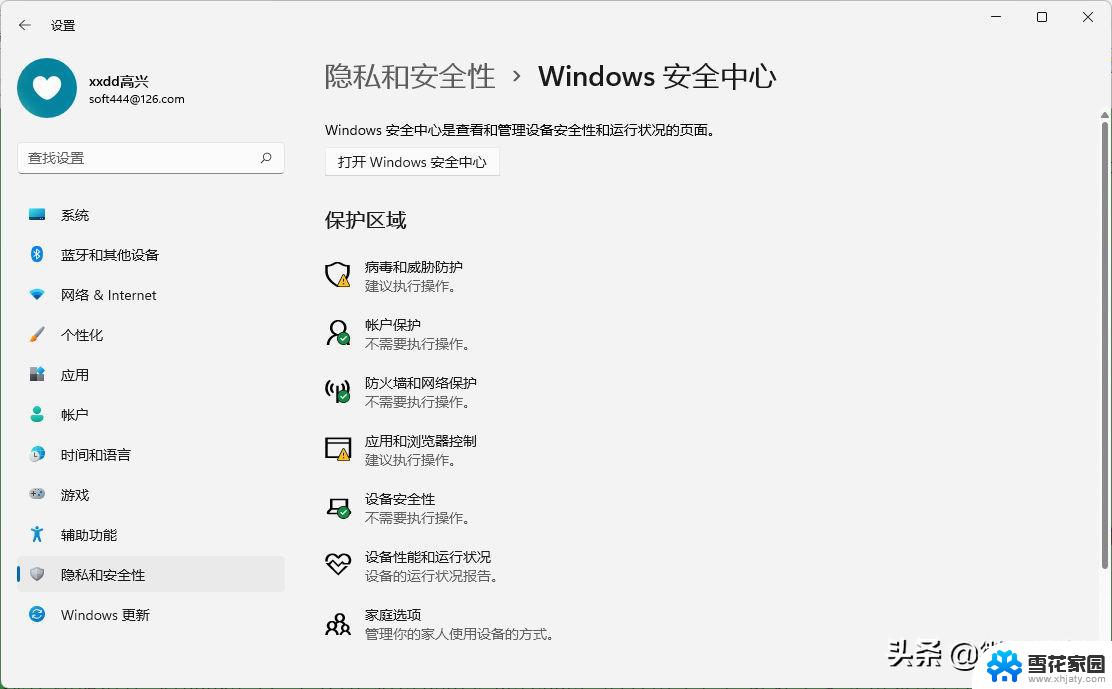 win11杀毒软件一键关闭工具 win11杀毒软件关闭步骤
win11杀毒软件一键关闭工具 win11杀毒软件关闭步骤2024-11-10
-
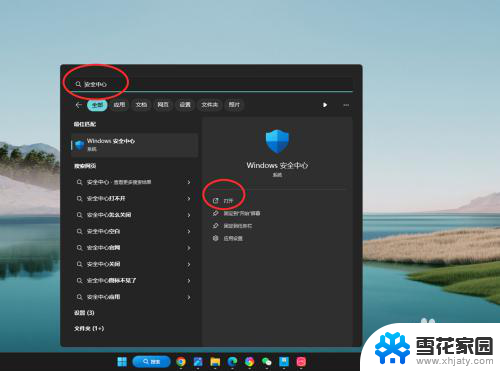 win11更新关闭和病毒防护关闭 win11病毒和威胁防护关闭方法
win11更新关闭和病毒防护关闭 win11病毒和威胁防护关闭方法2025-01-10
- win11病毒和威胁防护 怎么关闭 win11病毒和威胁防护关闭方法
- win11关闭自带防病毒 如何有效关闭Win11病毒和威胁
- 怎么永久关闭win11病毒和威胁防护 如何关闭win11病毒防护
- win11病毒安全和防护永久关闭方法、 如何有效关闭Win11病毒和威胁防护
- 如何关闭win11家庭版实时防护设置 Win11如何关闭安全防护
- win11家庭版关闭自动防护 win11安全防护关闭方法
- win11如何互相切换文件 Win11怎么实现文件和资料的简便分享
- win11锁屏显示的提示怎么去掉 Windows11系统锁屏通知显示关闭步骤
- win11设置鼠标漂移 Windows11鼠标漂移一直存在怎么解决
- win11主文件夹显示如何设置 Win11怎么设置常用文件夹显示方式
- win11桌面为什么一刷新就变动图标位置 win11刷新桌面后图标位置错乱的解决方法
- 怎么让win11显示秒 Win11调整时间设置显示秒
win11系统教程推荐
- 1 win11如何互相切换文件 Win11怎么实现文件和资料的简便分享
- 2 win11设置鼠标漂移 Windows11鼠标漂移一直存在怎么解决
- 3 怎么让win11显示秒 Win11调整时间设置显示秒
- 4 玩游戏的时候win11老是自动新建桌面 Win11开机桌面无限刷新怎么调整
- 5 win11让桌面图标 列表 Win11系统桌面图标排列方式设置
- 6 win11有蓝牙图标不能连接 win11蓝牙无法连接怎么解决
- 7 win11系统内的开关按钮怎么看 Win11系统的电源按钮在哪里设置
- 8 win11下载 取消自动排序 如何在Excel倒数321关闭自动排序功能
- 9 win11电脑 无线投屏到电视 win11投屏到电视机步骤
- 10 win11的edge浏览器页面打不开 win11edge浏览器打不开解决方案